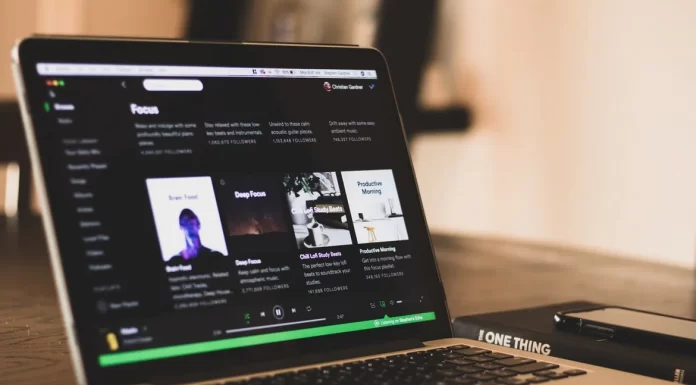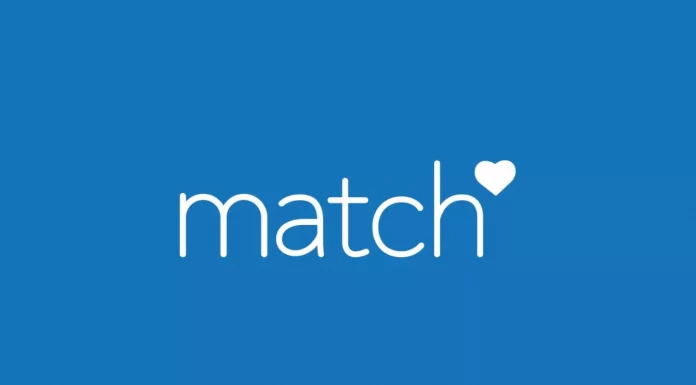Αφού ένα μοντέλο τηλεόρασης εισέλθει σε μαζική χρήση, ενδέχεται να ανακαλυφθούν σφάλματα λογισμικού κατά τη λειτουργία του. Η Samsung κυκλοφορεί τακτικά διορθώσεις για την αντιμετώπιση αυτών των ζητημάτων, όπως η διόρθωση σφαλμάτων επεξεργασίας ήχου ή η βελτίωση της συμβατότητας εφαρμογών. Για να απλοποιηθεί η πλοήγηση, οι ενημερώσεις αριθμούνται με αύξουσα σειρά, όπως 1074. Η Samsung εγγυάται ενημερώσεις λογισμικού για τις τηλεοράσεις της για περίοδο 6 ετών. Μετά από αυτό το χρονικό διάστημα, η τηλεόραση θεωρείται απαρχαιωμένη και δεν θα λαμβάνει πλέον ενημερώσεις. Αυτός ο οδηγός θα σας δείξει πώς να ρυθμίζετε αυτόματες ενημερώσεις, να εκτελείτε μη αυτόματες ενημερώσεις μέσω διαδικτύου ή USB και να ενημερώνετε τις εγκατεστημένες εφαρμογές.
Ρύθμιση της αυτόματης ενημέρωσης λογισμικού της τηλεόρασης Samsung
Ο πιο βολικός τρόπος για να ενημερώσετε την τηλεόρασή σας είναι να ενεργοποιήσετε την αυτόματη λειτουργία. Μόλις ρυθμιστεί, οι ενημερώσεις θα εγκατασταθούν αυτόματα, χωρίς τη δική σας συμμετοχή. Αλλά δεν θέλουν όλοι οι άνθρωποι να χρησιμοποιούν τις αυτόματες ενημερώσεις, μερικές φορές η ενημέρωση διορθώνει ένα πρόβλημα και χαλάει κάτι άλλο, οπότε προτιμούν να ενημερώνουν χειροκίνητα. Αν όμως θέλετε να προσαρμόσετε τις ενημερώσεις, τότε ακολουθήστε τα παρακάτω βήματα.
- Βεβαιωθείτε ότι η τηλεόρασή σας είναι συνδεδεμένη στο διαδίκτυο.
- Μεταβείτε στις Ρυθμίσεις → Υποστήριξη → Ενημέρωση λογισμικού.
- Ενεργοποιήστε την επιλογή Αυτόματη ενημέρωση.
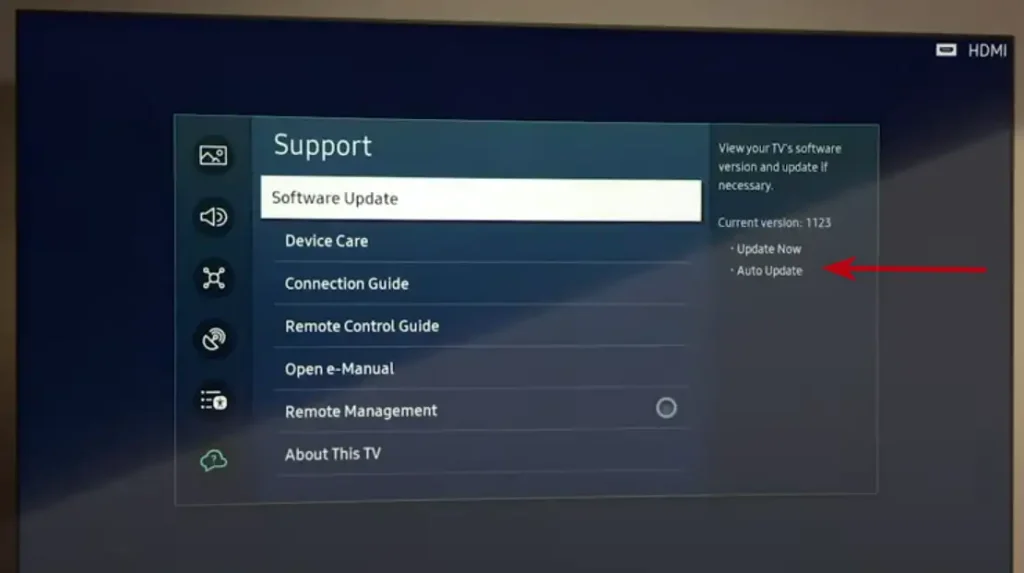
Η τηλεόραση θα ελέγχει περιοδικά για ενημερώσεις, εάν εντοπιστεί μια ενημέρωση, θα αρχίσει να την εγκαθιστά αυτόματα. Η τηλεόραση θα κατεβάσει την ενημέρωση λογισμικού και στη συνέχεια θα την εγκαταστήσει στην τηλεόραση, συνήθως όταν η τηλεόραση είναι ενεργοποιημένη.
Ενημέρωση της τηλεόρασης Samsung με μη αυτόματο τρόπο μέσω του Διαδικτύου
Εάν προτιμάτε να ενημερώσετε το λογισμικό χειροκίνητα, θα πρέπει να μεταβαίνετε περιοδικά στο σωστό στοιχείο μενού και να εκτελείτε την ενημέρωση, εάν υπάρχει νέα ενημέρωση, θα εγκατασταθεί στην τηλεόρασή σας. Θα πρέπει όμως να γνωρίζετε ότι, όπως είπα και προηγουμένως, η Samsung θα σταματήσει να υποστηρίζει ενημερώσεις μετά από 6 χρόνια και στη συνέχεια θα διαγράψει τις ενημερώσεις στους διακομιστές της για ενημερώσεις. Για να εγκαταστήσετε την ενημέρωση, ακολουθήστε τα παρακάτω βήματα:
- Μεταβείτε στις Ρυθμίσεις → Υποστήριξη → Ενημέρωση λογισμικού.
- Κάντε κλικ στο κουμπί Ενημέρωση τώρα.
Εάν υπάρχουν διαθέσιμες ενημερώσεις, θα ξεκινήσει η λήψη και η εγκατάσταση της ενημέρωσης. Εάν δεν υπάρχουν διαθέσιμες ενημερώσεις, κάντε κλικ στο κουμπί OK για έξοδο. Μπορείτε να δείτε αυτό το στοιχείο μενού στην παραπάνω εικόνα.
Ενημέρωση της τηλεόρασης Samsung με μη αυτόματο τρόπο μέσω θύρας USB
Αν η τηλεόρασή σας δεν είναι συνδεδεμένη στο Internet, μπορείτε να την ενημερώσετε χρησιμοποιώντας μια συσκευή USB, αλλά αν δεν χρησιμοποιείτε το Internet, δεν υπάρχει ιδιαίτερος λόγος να ενημερώσετε το λογισμικό. Αν έχετε παλαιότερη τηλεόραση, οι ενημερώσεις ενδέχεται να μην είναι διαθέσιμες στους διακομιστές της Samsung, οπότε η ενημέρωση μέσω USB είναι ο μόνος τρόπος για να ενημερώσετε το λογισμικό της τηλεόρασής σας.
- Μεταβείτε στον ιστότοπο της Samsung.
- Πληκτρολογήστε το μοντέλο της τηλεόρασής σας (για παράδειγμα, UN40KU6300FXZA) στη γραμμή αναζήτησης και επιλέξτε το από τις επιλογές.
- Στη σελίδα των λήψεων, βρείτε την ενότητα Firmware και κατεβάστε την τελευταία έκδοση του αρχείου.
- Αποθηκεύστε το αρχείο ZIP στον υπολογιστή σας, αποσυμπιέστε το και μεταφέρετε τα περιεχόμενα σε μια μονάδα flash USB.
- Σημαντικό: αντιγράψτε μόνο τα περιεχόμενα του αρχείου χωρίς να δημιουργήσετε πρόσθετους φακέλους.
- Συνδέστε τη συσκευή αποθήκευσης USB στην τηλεόραση.
- Μεταβείτε στις Ρυθμίσεις → Υποστήριξη → Ενημέρωση λογισμικού → Ενημέρωση τώρα. Όταν σας ζητηθεί, επιλέξτε USB.
- Περιμένετε να ολοκληρωθεί η διαδικασία χωρίς να απενεργοποιήσετε την τηλεόραση.
- Όταν ολοκληρωθεί η ενημέρωση, η τηλεόραση θα κάνει αυτόματα επανεκκίνηση. Επιστρέψτε στο μενού Ενημέρωση λογισμικού για να επαληθεύσετε ότι η ενημέρωση ήταν επιτυχής.
Πώς να ενημερώσετε τις εφαρμογές στην τηλεόραση Samsung
Η ενημέρωση των εφαρμογών είναι μια ξεχωριστή διαδικασία που μπορεί επίσης να ρυθμιστεί σε αυτόματη. Στις πρώτες τηλεοράσεις με Smart Hub, οι εφαρμογές ενημερώνονταν αυτόματα όταν ξεκινούσε το Smart Hub. Αργότερα, έγιναν αλλαγές στο λειτουργικό σύστημα για να ενεργοποιηθεί μια ειδική λειτουργία αυτόματης ενημέρωσης. Αυτή η προσαρμογή ήταν απαραίτητη λόγω της αυξανόμενης ποικιλίας των μοντέλων τηλεοράσεων και των εκδόσεων του λειτουργικού συστήματος. Περιστασιακά, μετά από μια ενημέρωση εφαρμογών, η εφαρμογή μπορεί να σταματήσει να λειτουργεί και να απαιτείται διόρθωση, δίνοντας στους χρήστες τη δυνατότητα να διαχειρίζονται τις ενημερώσεις εφαρμογών χειροκίνητα για μεγαλύτερη ευελιξία.
- Πατήστε το κουμπί Smart Hub (ή Home) στο τηλεχειριστήριο.
- Επιλέξτε Εφαρμογές.
- Μεταβείτε στις ρυθμίσεις (εικονίδιο γραναζιού).
- Ενεργοποιήστε τη λειτουργία αυτόματης ενημέρωσης.
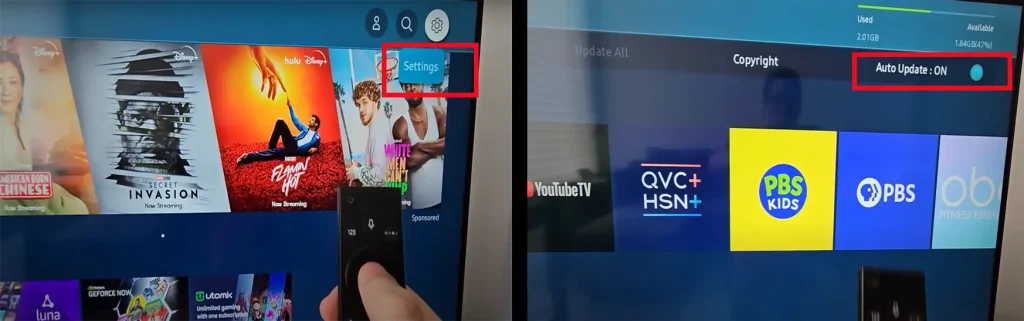
Αν προτιμάτε να ενημερώνετε τις εφαρμογές χειροκίνητα, το σύστημα θα σας ειδοποιεί για τις διαθέσιμες ενημερώσεις όταν ξεκινάτε μια εφαρμογή. Ακολουθήστε τις οδηγίες που εμφανίζονται στην οθόνη για να ολοκληρώσετε την ενημέρωση.